

|
本站电脑知识提供应用软件知识,计算机网络软件知识,计算机系统工具知识,电脑配置知识,电脑故障排除和电脑常识大全,帮助您更好的学习电脑!不为别的,只因有共同的爱好,为软件和互联网发展出一分力! 想必有很多朋友还不太清楚ps2021怎么定位到特定图层?那么接来下小编就和大家分享一下ps2021定位到特定图层的方法哦,还不太清楚的朋友赶快来学习一下吧。 首先,在电脑上打开ps2021,找到右下角的图层面板。 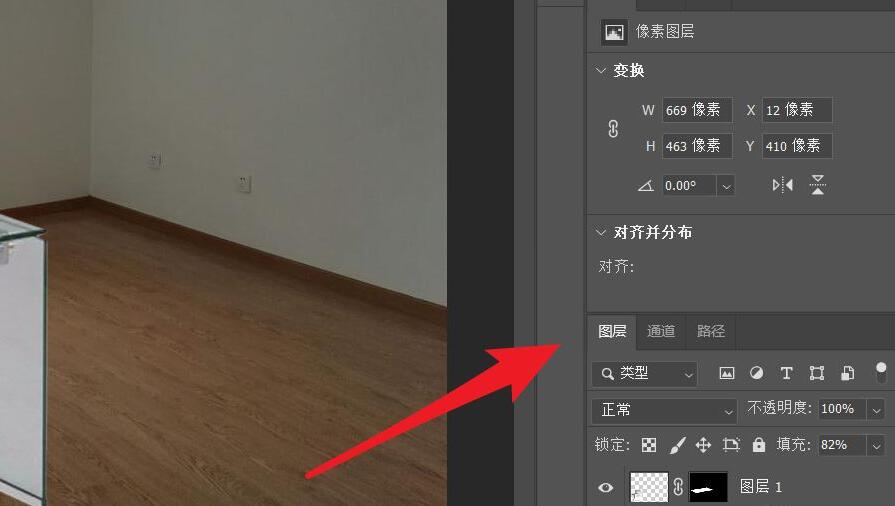
可以看到箭头所指位置为搜索框,点击下拉箭头。 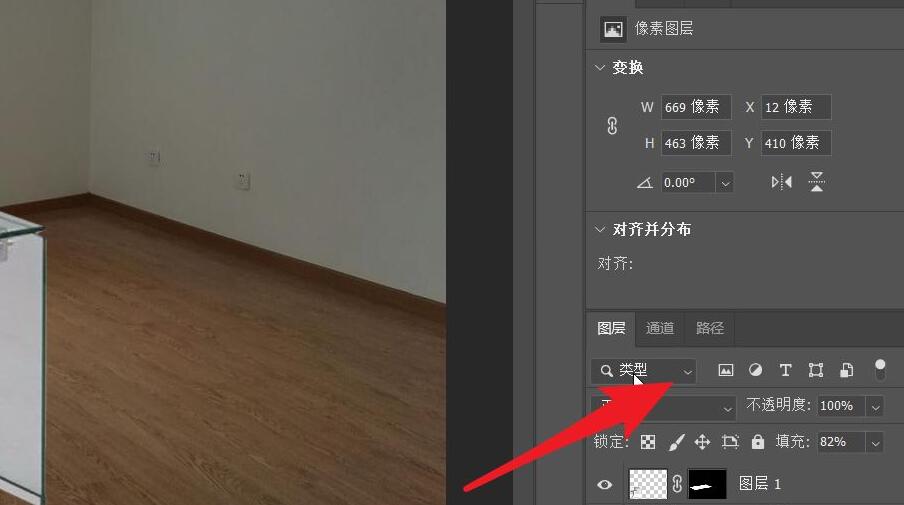
接着,根据自己需要搜寻的图层类型选择,如效果、名称。 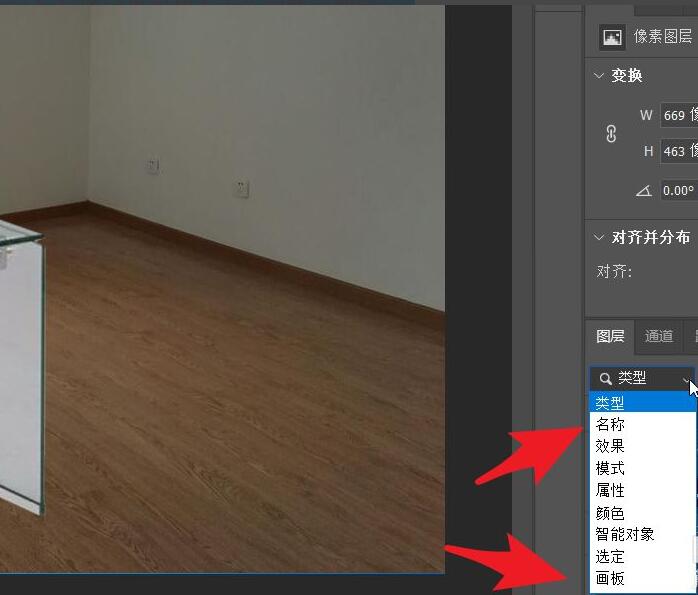
如下图点击属性,可以看到符合条件的所有图层。 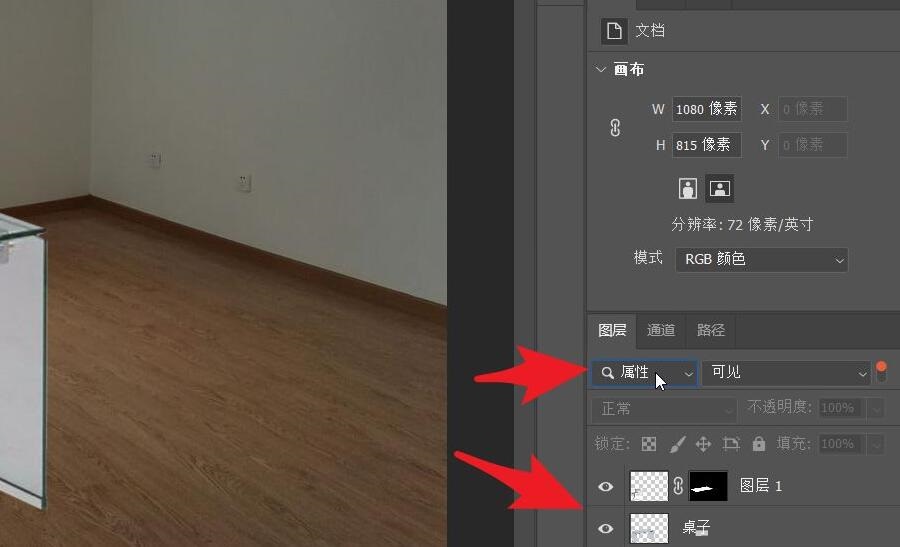
接着,点击找到的这个图层,进行需要的操作和处理。 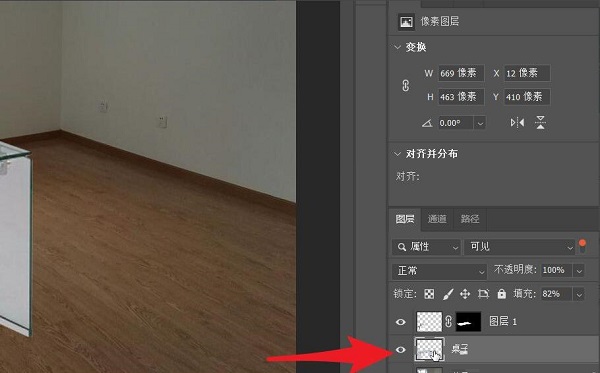
除此之外,在搜索框的后面可以点击打开更加详细的搜索选项。 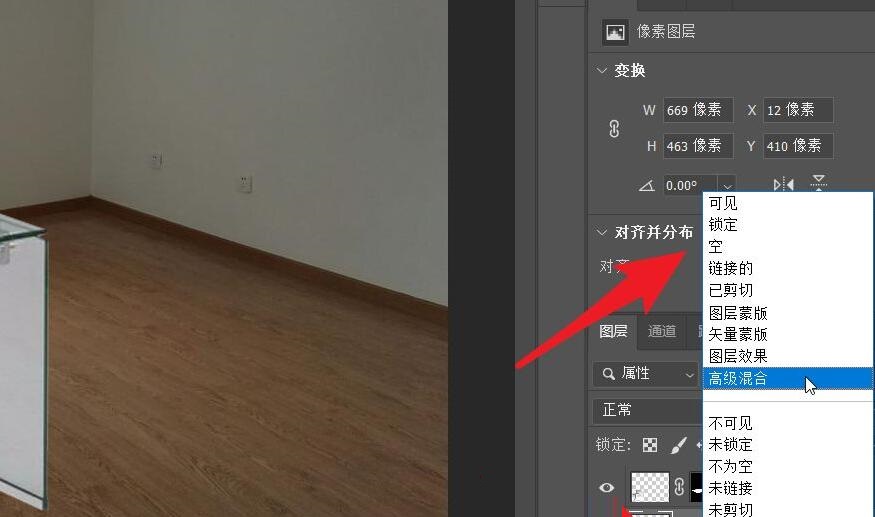
以上就是小编带来的ps2021定位到特定图层的方法,大家不要错过哦。 学习教程快速掌握从入门到精通的电脑知识 |
温馨提示:喜欢本站的话,请收藏一下本站!